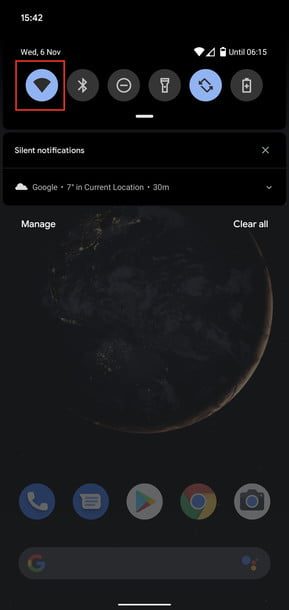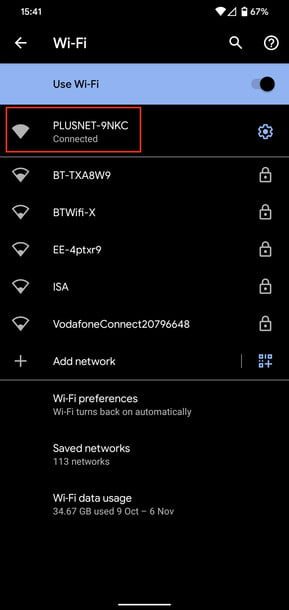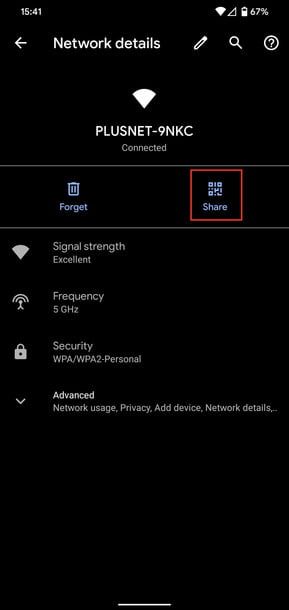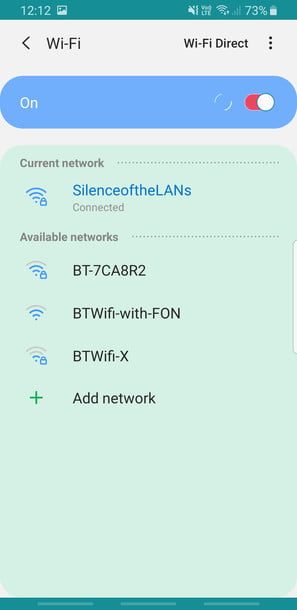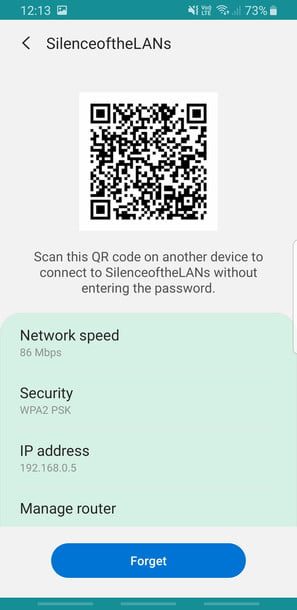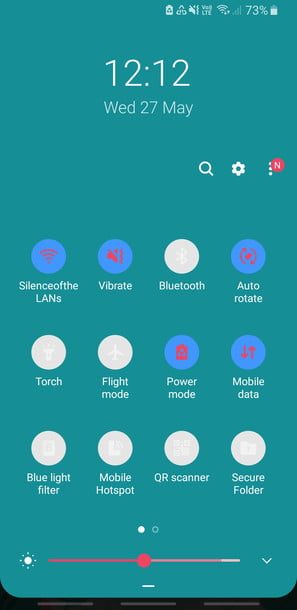¿Cuál es el nombre de la red? ¿Cuál es la contraseña? ¿Cómo se escribe eso..? Si has vivido en el planeta Tierra durante la última década y media, habrás escuchado y hecho esas mismas preguntas infinidad de veces. Cuando te lo preguntan a ti, probablemente tienes las respuestas memorizadas, o tal vez las tengas escritas en una tarjeta para esta situación precisa. Pero existe una manera rápida y fácil de compartir el wifi en Android 10, y lo mejor, es que no requiere que recuerdes ningún detalle.
Google ha agregado una opción de acceso directo rápido para generar un código QR que puedes mostrar en la pantalla de tu celular con un toque, así, los visitantes pueden escanear el código en su dispositivo para conectarse instantáneamente a tu red.
Aunque, necesitas un celular con Android 10 o posterior para generar el código QR, la belleza de esta característica es que cualquier celular, ya sea con una versión anterior de Android o incluso un iPhone, pueden escanear el código QR y unirse a la red.
Cómo crear un código QR para tu red wifi
Utilizamos un Pixel 4 para esta guía. Si tienes un celular con Android 10 y quieres probar esto, entonces así es como lo debes hacer:
- Despliega la pantalla de notificaciones y mantén presionado el ícono de wifi, o toca Configuración>Red e Internet>Wifi.
- Toca la red para la que deseas compartir detalles, muy probablemente es la que está en la parte superior a la que estás conectado actualmente.
- Toca la opción Compartir, que tiene un icono de código QR.
- Es posible que debas confirmar que eres tú con un escaneo de rostro o huella digital, o un PIN o patrón, luego, tu celular debe mostrar un código QR en la pantalla con la contraseña debajo.
Encontrarás una función similar en algunos celulares con versiones del fabricante (como el Samsung Galaxy S10). Simplemente abre la pantalla de notificación, mantén presionado el ícono de wifi, toca la red que deseas compartir y deberías ver un código QR en la parte superior de la página.
Cómo escanear un código QR y unirse a una red wifi
Aunque no todos los celulares podrán generar un código QR para la configuración de red, casi todos podrán leer uno. Hay un lector de QR integrado en la aplicación de la cámara para la mayoría de los celulares Android y los iPhone con iOS 11 o posterior. Aquí, te mostramos cómo usarlo y qué hacer si no funciona:
- Abre la aplicación de la cámara y mantén tu celular sin moverlo sobre el código QR durante unos segundos.
- Deberías ver un enlace o una notificación emergente en la pantalla con el nombre de la red a la que estás intentando unirte y simplemente puedes tocarlo para iniciar sesión en esa red wifi.
Si no funciona en tu celular Android, pero tienes la versión 10, intenta esto:
- Abre la pantalla de notificaciones y mantén presionado el ícono de wifi, o toca Configuración>Red e Internet>Wifi.
- Al final de la lista, deberías ver una opción que dice Agregar red con un icono de código QR azul a la derecha. Tócalo y alinea el escáner.
Si no funcionó y tienes un celular con una versión anterior de Android, intenta esto:
- Abre la configuración de la aplicación de la cámara y busca una opción para habilitar Google Lens, o las sugerencias de Google Lens, luego intenta nuevamente. En algunos celulares Samsung con Android 9.0 Pie, hay un switch para escanear códigos QR en la parte superior de la configuración de la aplicación de la cámara.
- Si eso no funcionó, entonces podrías instalar la aplicación Google Lens y escanear el código QR con ella.
- Si prefieres algo diferente, instala una aplicación como QR Code Reader y úsala para escanear el código QR.